17.2.2. Помощь мастера
17.2.2. Помощь мастера
При запуске Impress откроется окно мастера (рис. 17.1), позволяющего создать новую пустую презентацию, создать презентацию из шаблона или открыть существующую презентацию.
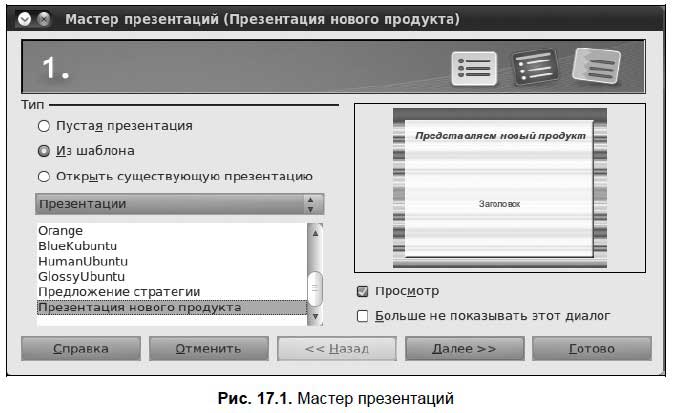
Пустая презентация — это один слайд без оформления. После создания такой презентации вы можете добавить слайды и установить для них оформление.
Мы создадим презентацию из шаблона. Правда, шаблонов по умолчанию всего два: презентация новой стратегии и нового продукта. Если цель вашей презентации совпадает с этими шаблонами, выберите один из них, в противном случае лучше создать пустую презентацию.
После выбора шаблона презентации вам будет предложено выбрать стиль оформления (рис. 17.2). Тут, наоборот, слишком много шаблонов. А если вам стандартных шаблонов мало, то в Интернете вы без проблем найдете дополнительные. Вот, например, небольшая коллекция шаблонов: http://technology.chtsai.org/impress/.
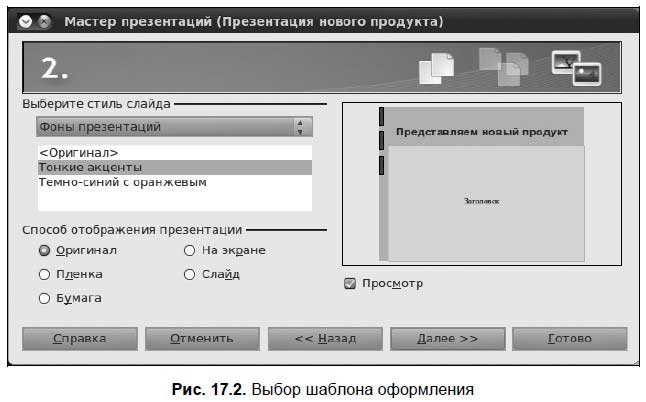
Выбирая шаблон, вы можете задать, где будет показываться презентация: на экране компьютера, бумаге, пленке и т. д.
Следующий шаг — это выбор эффекта смены слайдов и настройка самой смены (рис. 17.3). Эффект выберите на свое усмотрение — позже вы всегда сможете его изменить или выключить. А вот устанавливать автоматическую смену слайдов не советую. Автоматическая смена с постоянным интервалом подойдет разве что для показа фотографий вашего отпуска. На практике вам придется сменять слайды или с помощью мыши или так настроить автоматическую смену, чтобы время задержки на каждом слайде было разным. Один слайд вы можете обсуждать минуту, а другой — несколько секунд. Поэтому автоматическую смену слайдов мы рассмотрим позже.

Следующие два шага зависят от выбранного вами шаблона. В нашем случае — это ввод названия компании, наименования продукта (рис. 17.4) и определение слайдов презентации — вы можете выбрать только необходимые вам (рис. 17.5).

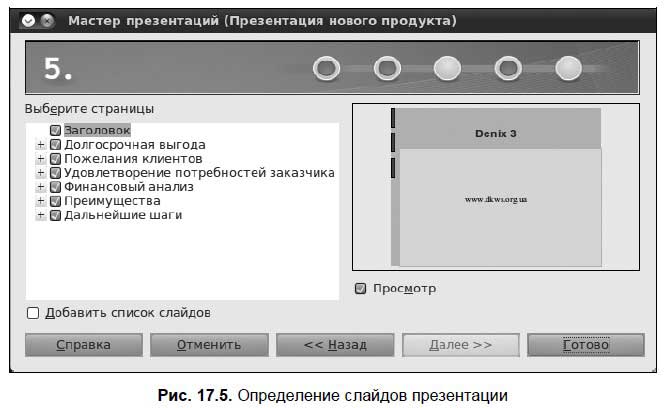
Новая презентация создана. Теперь можно перейти к работе со слайдами.
Более 800 000 книг и аудиокниг! 📚
Получи 2 месяца Литрес Подписки в подарок и наслаждайся неограниченным чтением
ПОЛУЧИТЬ ПОДАРОКДанный текст является ознакомительным фрагментом.
Читайте также
Помощь
Помощь Программирование – трудная работа. Чем вы моложе, тем слабее в это верится. В конце концов, программный код – всего лишь последовательность команд if и while. Но по мере накопления опыта вы понимаете, что важнейшую роль играет способ объединения этих команд if и while.
Помощь
Помощь Парное программирование! Когда становится жарко, найдите напарника, который захочет программировать в паре с вами. Так вы выполните свою работу быстрее и с меньшим количеством дефектов. Партнер поможет вам держаться в рамках методологий и не впадать в панику.
33 буквы в руках мастера
33 буквы в руках мастера Метки: блогословие, приманкиВ любом учебнике по журналистике написано о том, что статья теряет читателей после каждого абзаца. А абзац, встречающий читателя, – это заголовок. В некоторых RSS-агрегаторах вообще не видно ничего, кроме заголовка. Он
Мастера установки других компонентов Windows
Мастера установки других компонентов Windows Как можно было заметить, в операционной системе Windows существует очень много мастеров работы с сетью. Это связано с тем, что настройка сети считается сложной задачей, a Microsoft с каждой версией своей операционной системы пытается все
Другие мастера
Другие мастера Теперь поговорим о различных мастерах, не относящихся к настройке сети или каких-нибудь компонентов Windows. Например, к таким мастерам можно отнести Мастер сброса паролей (рис. 1.24). С его помощью можно сбросить текущий пароль учетной записи пользователя,
Создание отчета с использованием мастера
Создание отчета с использованием мастера Мастер отчетов – это средство, позволяющее легко создавать отчет в соответствии с требованиями пользователя. Созданный с помощью мастера отчет может содержать записи как из нескольких связанных между собой таблиц, так и из
На помощь!
На помощь! Практически все современные приложения до отказа забиты говорящими сами за себя пунктами меню, кнопками в панелях инструментов с красивыми маленькими пиктограммами, ясно соответствующими выполняемым кнопками командам, а также всплывающими
Г Корни без корней: Unix-коаны Мастера Фу
Г Корни без корней: Unix-коаны Мастера Фу
Мастера Слова
Мастера Слова Нанимайте хороших писателейЕсли вы задумываетесь над тем, какого рода специалиста можно еще пригласить на не занятое место, — наймите того, кто лучше других умеет вести документацию. Не важно кто он — дизайнер, программист, специалист по продажам или кто-то
Построение здания с использованием мастера проектов
Построение здания с использованием мастера проектов Мастер проектов предназначен для быстрого построения зданий в программе ArCon, для чего пользователь последовательно указывает ряд параметров (точнее, выбирает их из предложенных программой). Работа с мастером
Создание формы с помощью мастера форм
Создание формы с помощью мастера форм Использование мастера форм является самым удобным и быстрым способом создания формы, в которой объединены сведения из разных таблиц или запросов. При использовании мастера форм для выбора полей из одной или нескольких таблиц или
СЕЛО ЩЕПЕТНЕВКА: Мастера и дилетанты
СЕЛО ЩЕПЕТНЕВКА: Мастера и дилетанты Люди любят победы любителей над профессионалами. Шерлок Холмс, раз за разом обставляющий инспектора Лестрейда, Рокки, побивающий на ринге чемпиона, мужичок, за ведро водки ставящий на попа Александрийский столп и тем утирающий нос
Глава 7 Трюки для мастера фотодела
Глава 7 Трюки для мастера фотодела 7.1. Нереальные фотографии7.2. Неожиданный ракурс7.3. Сногсшибательные трюки: как это делаетсяМастерство к фотографу приходит только после огромного количества проб и ошибок. Уйдет немало времени, прежде чем начинающий фотолюбитель сможет
Советы по использованию Мастера фунций
Советы по использованию Мастера фунций Если вы выполнили приведенные выше задания, то должны убедиться в том, что Мастер функций является эффективным инструментом для создания расчетных листов. Несколько советов по его использованию.? Вы можете вставить функцию в